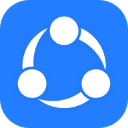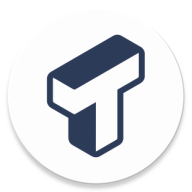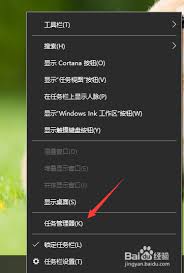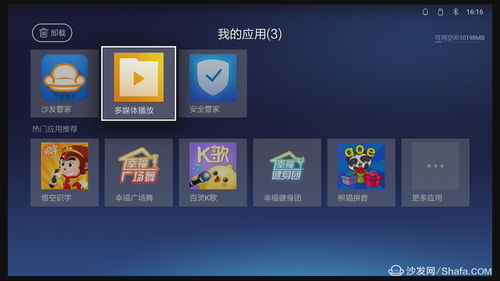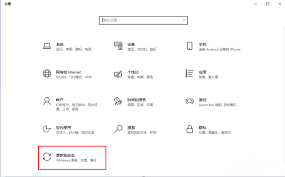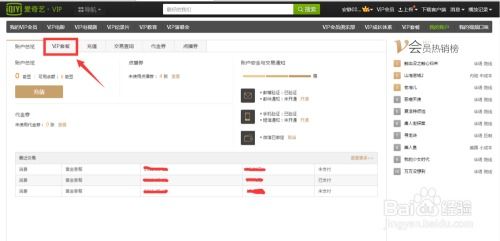重新配置电脑网络连接的步骤
当电脑的网络连接出现问题时,重新设置网络连接通常是解决问题的有效方法。以下是一个详细的步骤指南,帮助用户重新设置电脑的网络连接。
首先,确认网络连接问题的性质。这可能包括无法连接到互联网、网络速度缓慢或连接不稳定等问题。了解问题的具体表现有助于确定正确的解决步骤。
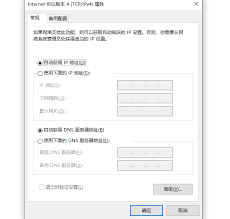
第一步,检查物理连接。对于有线网络,确保网线已正确连接到电脑和路由器或调制解调器上,并且没有松动或损坏。对于无线网络,确保电脑的无线开关已打开(某些笔记本电脑有物理开关或键盘上的功能键)。
第二步,重启网络设备。关闭路由器、调制解调器和其他网络设备,等待几秒钟后再重新开启。这有助于刷新网络连接并可能解决临时故障。
第三步,更新网络驱动程序。有时,网络问题可能是由过时或损坏的驱动程序引起的。访问电脑制造商的官方网站,下载并安装最新的网络驱动程序。对于windows系统,也可以通过设备管理器检查和更新驱动程序。
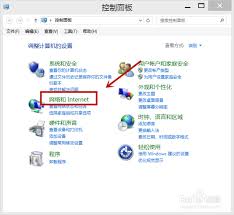
第四步,重置网络设置。在windows系统中,可以通过控制面板或设置应用中的网络和internet选项来重置网络设置。这通常涉及删除和重新配置网络适配器,以及重置网络协议设置。请注意,此步骤可能会导致保存的无线网络密码丢失,因此需要重新输入。
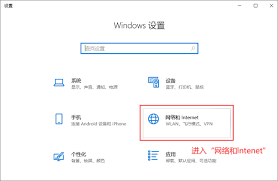
第五步,检查网络配置。确保网络配置正确无误。例如,检查ip地址、子网掩码、默认网关和dns服务器设置是否正确。对于家庭网络,通常使用自动获取ip地址和dns服务器设置(dhcp)更为方便。
第六步,检查防火墙和安全软件设置。有时,防火墙或安全软件可能会阻止网络连接。确保这些软件已正确配置,允许必要的网络访问。
第七步,尝试使用其他设备连接网络。如果其他设备能够成功连接到网络,则问题可能出在电脑上。如果其他设备也遇到问题,则可能是网络本身的问题,需要联系网络服务提供商。
如果以上步骤仍然无法解决问题,建议联系电脑制造商或网络服务提供商的技术支持团队,以获取更专业的帮助。他们可能需要进行更深入的故障排除,或提供特定的解决方案。
通过遵循这些步骤,大多数用户应该能够成功地重新设置电脑的网络连接,并解决常见的网络问题。